Word综合应用——小报艺术排版教案
《word小报编辑排版》教学设计

2019-10-29
备课组
初一
设计教师
李艳华
科目
信息技术
课题
Word小报编辑与排版
教学目标
知识与技能目标:
1.学习使用搜索引擎
2.学会下载保存信息
3.在Word软件中编辑处理信息
过程与方法目标:
教师引导讲解任务,学生独立完成一页A4正文页排版
情感与价值观目标:
1.提高自主探究学习意识,体会任务完成过程中成功的喜悦;
合作探究
1.Word软件文字编辑排版技巧探究
2.图片排版效果探究
任务二:小组合作探究,学习编辑排版技巧
当堂测试
完成一页A4纸正文页的图文混排
动手实践
通过对文字图片信息的搜集、编辑与排版,小组合作探究,完成一页图文混排任务。
总结归纳
明确学习目标,帮助学生掌握本节课主要内容
让学生通过本节课的学习,学生能熟练使用搜索引擎下载图片文字信息,并能够在Word软件中进行处理,通过编辑和排版,提高学生对信息处理的能力,与排版审美能力,从而提高学生综合素养。
2.遇到学习困难,互帮互助,体验合作的乐趣;
3.培养学生的创造力和审美能力。
教学重难点
Word编辑排版技巧
教学方法
合作探究,任务驱动
教学过程
目标
学习活动
自主学习
1、学生能ห้องสมุดไป่ตู้利用搜索引擎下载自定主题的文字与图片信息
2.掌握Word软件编辑排版功能
任务一:利用搜索引擎下载需要的文字和图片信息,并粘贴在Word页面上。
2024年最新用word制作电子小报教案
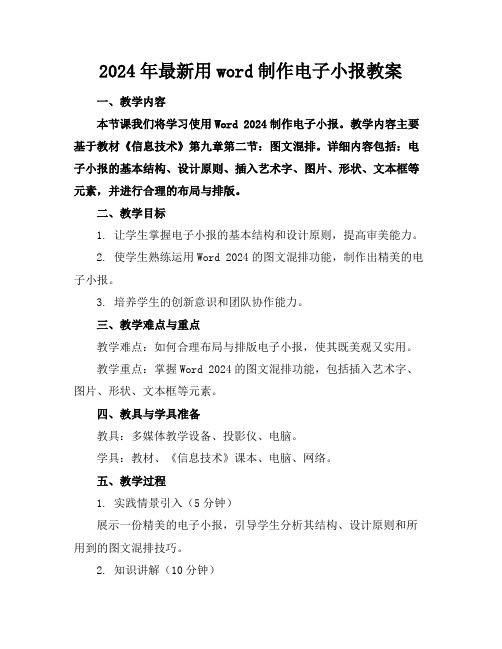
2024年最新用word制作电子小报教案一、教学内容本节课我们将学习使用Word 2024制作电子小报。
教学内容主要基于教材《信息技术》第九章第二节:图文混排。
详细内容包括:电子小报的基本结构、设计原则、插入艺术字、图片、形状、文本框等元素,并进行合理的布局与排版。
二、教学目标1. 让学生掌握电子小报的基本结构和设计原则,提高审美能力。
2. 使学生熟练运用Word 2024的图文混排功能,制作出精美的电子小报。
3. 培养学生的创新意识和团队协作能力。
三、教学难点与重点教学难点:如何合理布局与排版电子小报,使其既美观又实用。
教学重点:掌握Word 2024的图文混排功能,包括插入艺术字、图片、形状、文本框等元素。
四、教具与学具准备教具:多媒体教学设备、投影仪、电脑。
学具:教材、《信息技术》课本、电脑、网络。
五、教学过程1. 实践情景引入(5分钟)展示一份精美的电子小报,引导学生分析其结构、设计原则和所用到的图文混排技巧。
2. 知识讲解(10分钟)(1)电子小报的基本结构:、副、、图片、艺术字等。
(2)设计原则:简洁、美观、实用、创新。
(3)Word 2024图文混排功能:插入艺术字、图片、形状、文本框等元素。
3. 例题讲解(10分钟)(1)设置文档纸张大小、方向。
(2)插入艺术字作为、副。
(3)插入图片、形状、文本框,并调整位置和大小。
(4)输入内容,设置字体、字号、颜色、行距等。
(5)进行页面布局与排版。
4. 随堂练习(10分钟)让学生模仿例题,独立完成一份电子小报的制作。
5. 小组讨论与展示(15分钟)学生分成小组,讨论并修改完善自己的电子小报。
每组选代表进行展示,其他同学进行评价。
六、板书设计1. 电子小报的基本结构2. 设计原则3. Word 2024图文混排功能七、作业设计1. 作业题目:制作一份关于“2024年我的梦想”的电子小报。
2. 答案:(1)基本结构:、副、、图片、艺术字等。
(2)设计原则:简洁、美观、实用、创新。
高中信息技术《Word综合运用-制作小报》教学设计

教学案例:Word综合运用-制作小报教学思路:本节课是对所学word知识的综合运用。
学生通过前几节课的学习已经掌握了文字排版、段落排版、插入图片等基本方法,而通过综合运用已学技能来制作小报,可以进一步对所学的word知识加以巩固,同时让学生更好的了解制作小报的过程,在制作过程中领会操作要点,让学生真正的做到学以致用。
针对学生之间存在的个体差异,本节课尝试了分层教学的模式,让每个学生在掌握了基本的知识技能后,都有自己发挥才能的空间。
一、学生分层本班有共有58名学生,教师在充分了解学生学习态度、基础水平和接受能力的基础上,尊重学生意愿,将学生分为A、B、C三个层次。
A层学生为优等生,大约有8人,电脑操作基础好,接受能力强,动手能力强,思维活跃,学习兴趣浓厚;B层学生为中等生,大约有39人,各方面都比较一般化,课堂学习中能掌握教师所传授的知识,但缺乏学习的主动性;C层学生为学困生,大约有11人,指接触电脑很少或学习能力不够强,学习有一定困难的学生。
二、目标分层A层目标:完成基本的操作要求,通过任务一的逐点训练,逐步掌握制作小报的流程,并能把所学到的知识迁移到任务二,达到独立完成制作小报的水平,逐步培养学生自己解决问题的能力,提升学生审美情趣。
B层目标:完成基本的操作要求,通过任务一的训练,掌握制作小报的流程,完成任务二,学习美化小报的技能。
C层目标:完成基本的操作要求,快速完成任务一、任务二,掌握美化小报的技能,尝试任务三,充分发挥自己的想象力和创造力,期望能够制作出富有新意的作品。
三、教学分层教学引入:师:在20**年,我国有一件重要的事,是什么呢?生:举办奥运会!教师利用前几节课教授的word知识围绕奥运会做了几份小报,展示给学生看。
教师展示关于奥运会吉祥物图片,询问学生图片上的人物是谁。
学生回答。
教师根据学生的回答引入本节课的任务:制作一张关于奥运会吉祥物的宣传小报,让身边还不知道奥运会吉祥物的人来了解一下北京奥运会吉祥物。
《WORD小报的分析与制作》教学案例

让学生自己为自己确定任务,这样的任务会适合他们自身的水平,他们会更感兴趣。由各组的同学们各自提出多元化的任务,体现了分层教学的思想。同时发挥小组间的关系,让他们利用伙伴的力量,互相学习,共同探索,同时在完成任务中学会与他人协作。
学生在老师的提示下总结出电子板报的制作过程以及技巧。
激发学生继续学习的兴趣。把信息技术的教育延伸到课外。
八、课外作业
各小组成员在小组作品框架的基础上,按照自己的创意进行修改、扩充,做一个题为“甲流防控,你我共参与”的手抄报作品。
九、教学反思
这节课以演示法、案例教学法、行动导向教学法等教学方法为指导开展教学活动,特别是对如何指导学生的小组协作学习和如何引导学生正确进行过程评价中我得到了很多的启示。
讲
授
新
课
任务一:用WORD的“帮助”学习资源解决问题或向小组同学学习。
老师巡视学生的学习过程,了解学生的学习情况,以指导者的身份对个别学生的问题进行单独交流、指导。同时留意各小组的作品完成情况,挑一些有代表性、值得各小组借鉴的作品点评。
各小组制作报头、报眉。要求用不同的字体、颜色、字号。尽量让报头醒目、吸引人。
学生根据自己的审美观,设计边框、插入图片装饰。
通过对信息的加工与表达式,培养学生技能的形成和拓展表达能力。通过好的作品激发他们的学习热情。同进提高学生的审美能力,运用知识表达美的能力。
拓展
任务
1、word的全面学习;
2、word的技巧学习;
3、如何制作手抄报;
4、如何在电子板报中加音乐。
综合能力强的学生可以通过思考、自主探究完成拓展任务的方法。
让水平高、综合能力强的同学得到发展自己的空间及机会。
word主题活动

(3)搜索与主题相关的图片
2.制作小报
(1)制作标题:要求使用艺术字完成。
(2)形成文字材料:复制相关的文字材料到Word文档中形成正文,对正文文字及段落进行修饰。
(3)制作表格:设计表格用于展示相关数据。
(4)插入图片:要求图片能与正文相呼应。
(5)插入自选图形:要求对小报作美化点缀。
以10分计算
学生评价
学生姓名:
等第:
主题活动:制作小报
活动内容
制作电子小报
备注
活动目的
综合运用Word的知识、技巧制作简单的小报
活动任务分成若干小组,小组内分工协作完成一份小报。
以2位学生为1个小组
活动过程
1.收集与“法制小报”主题相关的资料。
(1)搜索与主题相关的电子小报
(6)对页面进行设置:对版面进行美化。
3.展示小报
(1)展示小报并介绍本小组制作小报的技巧和收获。
(2)观察:其他小组发布了哪些信息?
其他小组的小报使用了word中的哪些技巧?
活
动
评
价
评价内容
1.你参与了小报中那几部分内容的制作?
2.你们小组制作的小报中,最成功的部分是什么?
3.你与小伙伴的合作愉快吗?
2024版最新用word制作电子小报教案
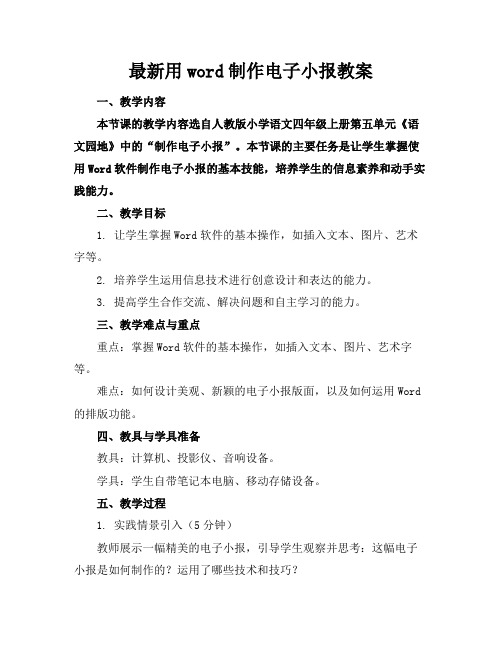
最新用word制作电子小报教案一、教学内容本节课的教学内容选自人教版小学语文四年级上册第五单元《语文园地》中的“制作电子小报”。
本节课的主要任务是让学生掌握使用Word软件制作电子小报的基本技能,培养学生的信息素养和动手实践能力。
二、教学目标1. 让学生掌握Word软件的基本操作,如插入文本、图片、艺术字等。
2. 培养学生运用信息技术进行创意设计和表达的能力。
3. 提高学生合作交流、解决问题和自主学习的能力。
三、教学难点与重点重点:掌握Word软件的基本操作,如插入文本、图片、艺术字等。
难点:如何设计美观、新颖的电子小报版面,以及如何运用Word 的排版功能。
四、教具与学具准备教具:计算机、投影仪、音响设备。
学具:学生自带笔记本电脑、移动存储设备。
五、教学过程1. 实践情景引入(5分钟)教师展示一幅精美的电子小报,引导学生观察并思考:这幅电子小报是如何制作的?运用了哪些技术和技巧?2. 讲解与演示(10分钟)教师讲解Word软件的基本操作,如插入文本、图片、艺术字等,并进行现场演示。
3. 学生实践(10分钟)学生分组进行实践,运用Word软件制作电子小报。
教师巡回指导,解答学生疑问。
4. 例题讲解(10分钟)教师展示几篇优秀的学生作品,引导学生分析其设计思路和技巧,讲解如何运用Word的排版功能。
5. 随堂练习(10分钟)学生根据所学知识和技巧,现场制作电子小报。
教师选取部分作品进行点评和讲评。
6. 作业布置(5分钟)教师布置课后作业,要求学生完善自己的电子小报作品,并学会分享和交流。
六、板书设计板书内容:1. Word软件基本操作:插入文本、图片、艺术字等。
2. 电子小报设计技巧:排版、配色、创意等。
七、作业设计作业题目:完善并分享自己的电子小报作品。
作业要求:1. 运用所学知识和技巧,完善自己的电子小报作品。
2. 将作品保存至移动存储设备,并在课堂上进行分享和交流。
八、课后反思及拓展延伸本节课结束后,教师应认真反思教学效果,针对学生的掌握情况,调整教学策略,以提高教学效果。
实践02 Word应用与小报排版
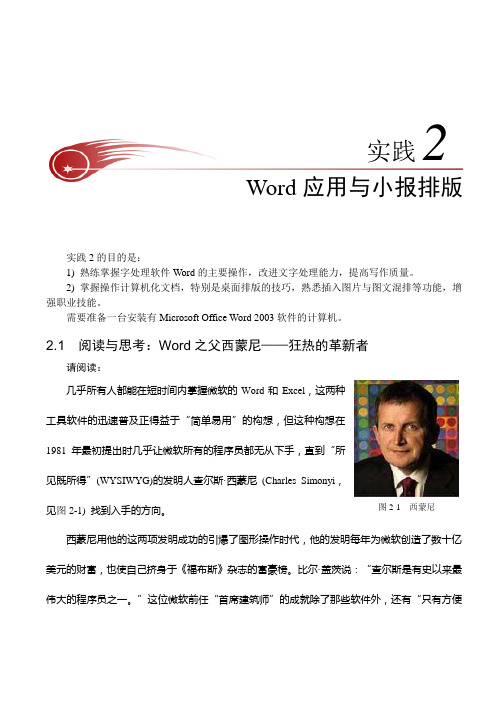
实践2的目的是:1) 熟练掌握字处理软件Word 的主要操作,改进文字处理能力,提高写作质量。
2) 掌握操作计算机化文档,特别是桌面排版的技巧,熟悉插入图片与图文混排等功能,增强职业技能。
需要准备一台安装有Microsoft Office Word 2003软件的计算机。
2.1 阅读与思考:Word 之父西蒙尼——狂热的革新者请阅读:几乎所有人都能在短时间内掌握微软的Word 和Excel ,这两种工具软件的迅速普及正得益于“简单易用”的构想,但这种构想在1981年最初提出时几乎让微软所有的程序员都无从下手,直到“所见既所得”(WYSIWYG)的发明人查尔斯·西蒙尼 (Charles Simonyi ,见图2-1) 找到入手的方向。
西蒙尼用他的这两项发明成功的引爆了图形操作时代,他的发明每年为微软创造了数十亿美元的财富,也使自己挤身于《福布斯》杂志的富豪榜。
比尔·盖茨说:“查尔斯是有史以来最伟大的程序员之一。
”这位微软前任“首席建筑师”的成就除了那些软件外,还有“只有方便用户使用的软件才能普及”和“程序员生产力”等一系列超前理论。
正如《福布斯》的评价:“正是西蒙尼所有的这些零零总总推动着整个软件产业的高速前行,构建了现代软件业的框架。
”不同于大多数计算机科学家和程序员的内向,西蒙尼性格外向并且善于思考和表达。
这主要是因为童年时父亲的影响,他的父亲是一名电子工程学教授,西蒙尼回忆到,“他总是提出一些古怪的问题让我回答,有时还给出答案让我逆向求解。
”这也就不难理解,为什么他总有着异于常人的想法,甚至有“预见”未来的能力。
实践2 Word 应用与小报排版图2-1 西蒙尼2 办公软件应用1972年,取得了斯坦福大学博士学位的西蒙尼受施乐公司的邀请加入PARC (帕洛阿尔托研究中心) ,在Alto个人电脑项目中负责文本编辑器的研发工作。
PARC在当时可以说是世界上最好的研究中心,无数的技术天才都汇集在此,这种环境带给了西蒙尼前所未有的创造热情,也让他灵感倍发。
word制作电子小报教案

word制作电子小报教案一、教学内容本节课选自《信息技术》教材第四章“电子文档的设计与制作”,具体内容包括:电子小报的基本概念、设计原则、制作流程以及相关技巧。
重点学习Word软件在电子小报制作中的应用。
二、教学目标1. 理解电子小报的基本概念,掌握其设计原则和制作流程。
2. 学会使用Word软件制作电子小报,提高学生的信息技术应用能力。
3. 培养学生的创新意识和审美观念,提高团队协作能力。
三、教学难点与重点难点:电子小报的设计原则和制作流程,Word软件的高级应用技巧。
重点:使用Word软件制作电子小报,培养学生的创新意识和团队协作能力。
四、教具与学具准备教具:多媒体教学设备、投影仪、电脑。
学具:电脑、Word软件、电子小报素材。
五、教学过程1. 实践情景引入(5分钟)展示优秀电子小报作品,引导学生分析其设计特点和制作技巧,激发学生学习兴趣。
2. 理论讲解(10分钟)介绍电子小报的基本概念、设计原则和制作流程,让学生了解整个制作过程。
3. 例题讲解(10分钟)以一个简单电子小报为例,讲解Word软件在电子小报制作中的应用,包括页面设置、文本编辑、图片插入、布局调整等。
4. 随堂练习(10分钟)学生分组进行随堂练习,按照讲解的步骤制作电子小报,教师巡回指导。
5. 作品展示与评价(10分钟)6. 知识拓展(5分钟)介绍其他电子小报制作软件和技巧,拓展学生知识面。
六、板书设计1. 电子小报基本概念2. 设计原则与制作流程3. Word软件在电子小报制作中的应用七、作业设计1. 作业题目:制作一份关于“我的家乡”的电子小报。
答案:(1)页面设置:A4纸张,纵向。
(2)文本编辑:、副、。
(3)图片插入:插入与家乡相关的图片。
(4)布局调整:合理布局文本和图片,使版面美观。
2. 作业要求:运用Word软件,充分发挥创意,制作一份具有特色的电子小报。
八、课后反思及拓展延伸2. 拓展延伸:鼓励学生利用其他软件(如Photoshop、Publisher 等)尝试制作电子小报,提高其信息技术应用能力。
2024年最新用word制作电子小报教案
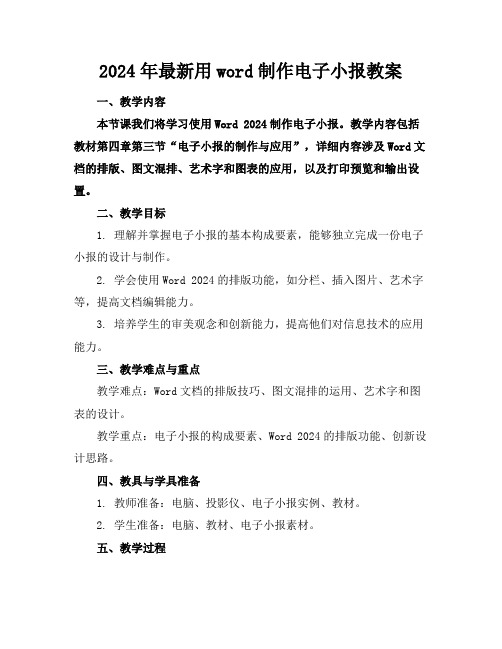
2024年最新用word制作电子小报教案一、教学内容本节课我们将学习使用Word 2024制作电子小报。
教学内容包括教材第四章第三节“电子小报的制作与应用”,详细内容涉及Word文档的排版、图文混排、艺术字和图表的应用,以及打印预览和输出设置。
二、教学目标1. 理解并掌握电子小报的基本构成要素,能够独立完成一份电子小报的设计与制作。
2. 学会使用Word 2024的排版功能,如分栏、插入图片、艺术字等,提高文档编辑能力。
3. 培养学生的审美观念和创新能力,提高他们对信息技术的应用能力。
三、教学难点与重点教学难点:Word文档的排版技巧、图文混排的运用、艺术字和图表的设计。
教学重点:电子小报的构成要素、Word 2024的排版功能、创新设计思路。
四、教具与学具准备1. 教师准备:电脑、投影仪、电子小报实例、教材。
2. 学生准备:电脑、教材、电子小报素材。
五、教学过程1. 导入:展示几份精美的电子小报实例,引导学生思考电子小报的构成要素和制作方法。
2. 理论讲解:(1)介绍电子小报的基本构成要素,如、副、、图片、艺术字等。
(2)讲解Word 2024的排版功能,如分栏、首行缩进、行间距等。
(3)演示如何插入图片、艺术字和图表,以及如何进行图文混排。
3. 实践操作:(1)学生根据教材和教师讲解,自行设计一份电子小报。
(2)教师巡回指导,解答学生在操作过程中遇到的问题。
4. 随堂练习:(1)学生完成一份电子小报的设计与制作。
(2)教师挑选几份作品进行展示和点评。
六、板书设计1. 电子小报的构成要素副图片艺术字图表2. Word 2024排版功能分栏首行缩进行间距插入图片、艺术字、图表七、作业设计1. 作业题目:制作一份关于“2024年科技发展”的电子小报。
2. 答案要求:至少包括、副、、图片、艺术字和图表。
八、课后反思及拓展延伸1. 教师反思:本节课的教学效果是否达到预期,学生在操作过程中是否存在普遍性问题,如何改进教学方法。
Word综合应用小报艺术排版

觉效果。
调整字号
根据版面布局和标题的重要性,调 整标题的字号大小,突出重点。
添加装饰
利用Word的图形、线条和文本框功 能,为标题添加边框表
根据内容的重要性,使用不同级别的 标题,如一级、二级、三级标题等, 以区分内容的层次结构。
word综合应用小报艺 术排版
目 录
• Word基本操作 • 艺术排版技巧 • 小报版面设计 • 图文混排技巧 • 实例操作演示 • 常见问题解答
01
Word基本操作
文档的创建与保存
创建文档
在Word中,可以通过点击“文件 ”菜单选择“新建”来创建一个 新的空白文档。
保存文档
完成文档编辑后,需要点击“文件” 菜单选择“保存”或“另存为”, 为文档命名并选择保存位置。
为表格添加边框、底纹、背景色等样式,使表格 更加突出和醒目。
06
常见问题解答
文字格式丢失问题
总结词
在Word中编辑文本时,有时会出现文字格式丢失的情况,如字体、字号、颜色等设置发生变化。
详细描述
这通常是由于Word的自动格式化功能所致。为避免这种情况,建议在编辑文本时及时保存文档,并 定期检查文档格式是否正确。若出现格式丢失问题,可以尝试通过“撤销”功能恢复到之前的状态, 或手动重新设置格式。
05
实例操作演示
小报样式的选择与修改
确定主题
根据小报的主题和内容,选择合适的小报样式,如报纸、海 报、宣传册等。
修改样式
对选定的小报样式进行修改,包括版面布局、字体、字号、 颜色等,以符合个人审美和风格。
文字特效的制作与运用
文字加粗
文字斜体
用word制作一份小报

用word制作一份小报教学目标:知识与能力目标:1、充分利用掌握的word技能进行综合处理问题的方法。
2、逐步提高学生的自主探索和综合实践的能力。
3、发挥学生的设计才能和创意,并学会评价自己的作品。
4、培养学生的合作关系。
过程与方法:通过在文档中插入不同的对象,如图片、艺术字、文本框、文字等;分栏、修饰文字等,采用任务驱动的方法,实现用word软件来制作一份小报。
情感态度与价值观:1、在获得用word制作一份小报同时,练习在word中综合文字、图片等的处理效果,培养学生树立一个良好的审美观。
2、开拓学生对“字处理”软件的功能有所了解,进一步激发学生探求知识的渴望。
3、培养学生小组合作学习的技能。
学生与教材分析:用word制作一份小报是《信息技术》初一年级第一册〈下〉,第三单元用计算机制作板报的综合应用。
是在学生学习了在word这一应用软件之后的一节综合实践课。
教学重点、难点:1、课前收集制作小报的资料(图片、文章、小故事等)。
2、板报整体的分配布局。
3、分组后的学生分工。
教学方法:任务驱动法。
教学环境:微机室。
教学准备:制作的一些素材(图片、文章等)。
在上这节课一周前,我就先向学生透露了本节课教学的内容,让大家想想应该怎样编一份的小报,要用到哪些内容。
学生提出:“现在很多的有关环保的主题,所以我们可以编一份有关绿色环保的小报。
”又有学生说:“社会需要公德,我们以公德为主题来唤起爱的主题。
”……学生们都兴奋的纷纷发表自己的见解,课堂一下子活跃起来。
最后我在听取了学生意见的基础上,把全班同学按爱好相同的同学分成了一个小组,让他们自己来做自己喜欢的小报。
布置了如下要求及作业(内容尽量是学校的活动内容):1、每一小组合作共同完成一份自己命名主题的小报。
2、为自己的小报取一个响亮的名称。
3、结合自己实际情况来收集与自己报刊相关的数据。
具体操作:学生在这一个星期通过全体小组成员的共同努力及在老师的帮助下,积极的收集有关的资料。
第六节 综合应用——自编小报

第六节综合应用——自编小报教材分析:信息技术课课例《综合应用——自编小报》是《初中信息技术》第三章文字处理第六节的内容。
他们已经学习过word方面知识(学生完成了Word文档制作学习的相内容),基本掌握了Word 2000的基本操作技能:文稿的编辑、文字与段落的设计、艺术字与图片的插入、表格的输入、文本框、页面设置等。
但对大部分学生来说,还不能把信息技术知识与掌握的Word操作的基本技能应用到实际问题中。
因此组织自编小报让学生在小报制作的过程中去进一步去发现在Word操作存在的问题;同时,能把所学信息技术知识应用于实践,达到理论与实践相结合。
教学目标:知识目标:通过学习和制作“电子小报”,让学生理解、掌握并熟练运用“Word”一章的各知识点。
能力目标:通过制作“电子小报”:a、掌握艺术字和剪贴画的插入与编辑方法。
b、掌握文本框和图文环绕的方法c、熟练使用公式编辑器,掌握基本技巧d、掌握页面、页眉和页脚设置的方法e、培养学生从多种渠道获取信息,处理信息,应用信息,传输信息的能力。
情感目标:a 、培养学生对信息技术的兴趣和意识,。
b、增强学生的审美意识、组织能力和团队协作精神。
c、增强学生的创新精神和实践能力重点:a、掌握艺术字和剪贴画的插入与编辑方法。
b、掌握文本框和图文环绕的方法c、熟练使用公式编辑器,掌握基本技巧d、掌握页面、页眉和页脚设置的方法e、小报的设计与设计思想的体现(制作);难点:学生对小报的评价1、组成合作学习小组:从一开始学习,在教学中要求学生组成4人的小组进行合作学习,小组成员为同一班级学生,互为熟悉,逐渐适应合作学习,但合作学习的技巧、与他人的沟通能力有待进一步提高。
在教学过程中,教师要实时监控学生的合作学习情况,并让学生交流学习心得与体会,使小组的合作学习走向成熟。
学生分析:我在Word这一章的教学前,对我任课的八年级七个班的学生作了一次问卷调查,发现有30%的学生已会熟练运用Word;有30%的学生会一点;40%的学生一点不会,但通过前面几章的学习,如果根据课本的介绍,能自学。
Word综合应用—小报排版
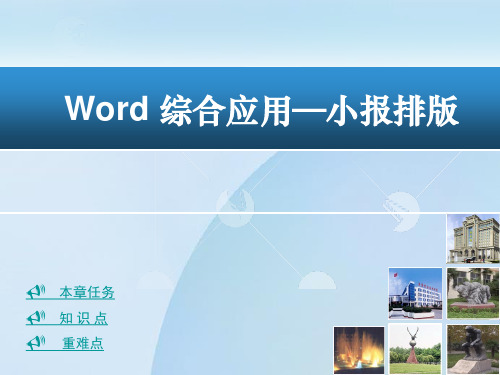
(1)插入点置于报头中要插入横线的位置。 (2)执行“格式”→“边框和底纹”命令,打开“边框和底纹” 对话框,如图 5-17所示。 (3)在对话框中单击“横线”按钮,打开如图5-18所示的“横线” 对话框。 (4)在“横线”对话框中找到所需的横线,单击“确定”后插入。 (5)在文中调整横线的大小。
第二版的版面共分三部分,每部分都有外框线,采 用文本框进行页面的布局。布局情况如图所示。
第三版的版面布局 第三版的版面共分三部分,分别是图片、自选图形和 表格。可直接按需要进行插入图片、图形和表格。
第一版的版面排版
1 .报头图片的插入与编排
第一版的版面如图5-8所示。将鼠标定位于第一版的开头,插入灯笼图片。
③ 将光标定位到艺术字右边合适位置,插入老虎图 片,调整图片的大小位置。
第二版的版面排版
2.第2个文本框的插入与编排 (1)文本框的插入操作
(2)文本框的格式设置
第二版的版面排版
2.第2个文本框的插入与编排 (3)文本框内容的编排
① 在文本框内输入有关文章内容,设置好相应的 字体格式和段落格式(隶书、五号、首行缩进2 字符,单倍行距)。 ② 在文章开头,输入标题“春节的食俗”,设置 格式为:隶书、三号、加粗、红色。
图5-16 艺术横线
第一版的版面排版
图5-17 “边框和底纹”对话框
图5-18 “横线”对话框
第一版的版面排版
4.文本的输入与格式设置
本版中标题(“春节简介”)文字格式为仿宋_GB2312、小 二号、加粗、居中,正文各段字体格式为宋体、五号,段落格式 为首行缩进2字符、单倍行距。请参看第4章内容,具体设置步骤 本章从略。
用Word制作电子小报---教学设计

用Word制作电子小报---教学设计《用Word制作电子小报》教学设计西平县农场中学康奎课前预备:虽然同学在学习本课之前,已经把握了鼠标和键盘的操作、Word 的基本操作以及运用网络举行学习的能力,但是我们编辑小报需要大量的图文资料,假如上课的时候让同学通过搜寻引擎Google查找内容,势须要铺张大量的时光(注:我校一星期一个班仅一节课),我于是把这些预备时光放在课外,譬如中午或者是前一天的晚上时光,我有的放矢地引导他们,假如你是我们小学的校报我辑,你想出好一份图文并茂的校报,快速提高你的知名度,你得作好哪些预备工作呢?学生们马上会踊跃发言:首先是内容,出色的内容是报纸的生命线;第二是排版,干净艺术的版面会赏心悦目,使人获得一种精神享受,最后是不行缺少的插图,图片是无声的文字,高质量的图片赛过长篇大论。
在明了了大致框架以后,我就鼓舞同学自己先想想,出哪一方面的小报呢?是关于动物、植物、环保还是其他方面呢?给同学强调惟独定好内容以后,才干开头搜寻资料,否则你漫无目的查找,就是在铺张时光,为以后的编辑小报作好铺垫。
教学目标:学问目标:初步把握编辑一份完整的小报。
能力目标:把握插入艺术字、图片及图文混排的办法。
进展目标:培养同学自主探索和配合学习的能力。
情感目标:培养同学勇于拼搏、敢闯敢拼的精神,培养同学的环保意识、团结意识以及热心于公益事业的意识。
教学重点、难点:重点:通过自主探索,学会图文混排和插入文本框的办法。
难点:自主探索和小组配合学习办法的引导。
对教材的处理:教材所提供的任务比较容易,要求同学设计编辑一份“秋游”小报。
按照本课的教学目标,结合同学的心理年龄特征,我对教材的内容举行了一些调节,把微机房当成是我校“农中电视台”演播室,分四个小组A、B、C、D作为四个我辑队,胜出者作为优胜队。
教学办法和教学手段:本节课采纳“情景教学——任务驱动——自主探索——配合学习”等教学办法相融合的教学模式。
《Word小报》教案

信息技术教学设计
《Word小报》教案
教学目标
1知识与技能
掌握Word小报的基本结构,掌握制作Word小报的基本操作。
2过程与方法
通过Word小报这个综合练习使学生掌握Word小报的基本结构和基本操作。
3情感态度与价值观
学生通过完成Word小报制作,体验成就感,提高学生的信息素养。
4行为与创新
学生要合理的考虑Word小报的版面和内容,创造出内容丰富和色彩斑斓的作品。
课时安排
教学重点与难点
1教学重点
Word小报的综合设计:包括报头、刊头、标题、内容、报花、版面等的设计。
2教学难点
Word小报的报头和图文混排的版面设计。
教学方法与手段
重点内容教师演示,比如报头及图文混排的版面设计。
其他内容请学生参考基本操作提示自主完成。
老师在巡视的过程中要解答学生的疑难问题,帮助学生顺利的完成任务。
课前准备
准备教学课件、学习素材、优秀的Word小报等。
教学过程
教学反思:。
word制作电子小报教案
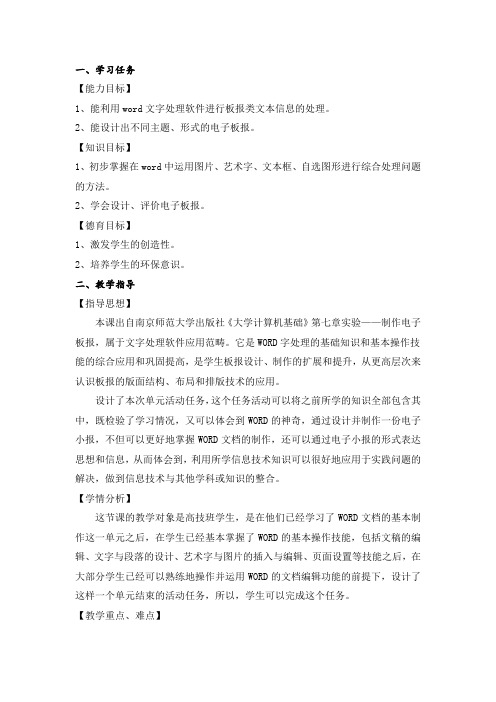
一、学习任务【能力目标】1、能利用word文字处理软件进行板报类文本信息的处理。
2、能设计出不同主题、形式的电子板报。
【知识目标】1、初步掌握在word中运用图片、艺术字、文本框、自选图形进行综合处理问题的方法。
2、学会设计、评价电子板报。
【德育目标】1、激发学生的创造性。
2、培养学生的环保意识。
二、教学指导【指导思想】本课出自南京师范大学出版社《大学计算机基础》第七章实验——制作电子板报,属于文字处理软件应用范畴。
它是WORD字处理的基础知识和基本操作技能的综合应用和巩固提高,是学生板报设计、制作的扩展和提升,从更高层次来认识板报的版面结构、布局和排版技术的应用。
设计了本次单元活动任务,这个任务活动可以将之前所学的知识全部包含其中,既检验了学习情况,又可以体会到WORD的神奇,通过设计并制作一份电子小报,不但可以更好地掌握WORD文档的制作,还可以通过电子小报的形式表达思想和信息,从而体会到,利用所学信息技术知识可以很好地应用于实践问题的解决,做到信息技术与其他学科或知识的整合。
【学情分析】这节课的教学对象是高技班学生,是在他们已经学习了WORD文档的基本制作这一单元之后,在学生已经基本掌握了WORD的基本操作技能,包括文稿的编辑、文字与段落的设计、艺术字与图片的插入与编辑、页面设置等技能之后,在大部分学生已经可以熟练地操作并运用WORD的文档编辑功能的前提下,设计了这样一个单元结束的活动任务,所以,学生可以完成这个任务。
【教学重点、难点】1、电子板报中图片、艺术字、文本框、自选图形之间的位置关系;2、插入对象(图片、艺术字、文本框、自选图形)的格式(色彩搭配、位置摆放)设置。
【教学模式与方法】教学模式:学案导学模式,“做、学、教”三位一体式教学方法:项目教学法学习方法:协作学习、自主学习【课型与课时】课型:练习课时:1课时(45分钟)【课前准备】教师准备:设计任务,搜集素材学生准备:回忆WORD相关知识,按成绩和操作能力分组三、学习活动Word综合应用——制作环保电子板报四、任务训练五、作业布置新学期伊始,请你设计一个有自己独特风格的新学期电子板报吧。
- 1、下载文档前请自行甄别文档内容的完整性,平台不提供额外的编辑、内容补充、找答案等附加服务。
- 2、"仅部分预览"的文档,不可在线预览部分如存在完整性等问题,可反馈申请退款(可完整预览的文档不适用该条件!)。
- 3、如文档侵犯您的权益,请联系客服反馈,我们会尽快为您处理(人工客服工作时间:9:00-18:30)。
具体教学内容:
一、导入
宣传小报在日常工作、学习中应用非常广泛,其排版设计难度虽然不是很
大,但更需要注重版面的整体规划、艺术效果和个性化创意,具有特殊的要求。
其实在 WORD 中也可以完成宣传小报的制作。
二、教学内容
准备工作:在“计算机”的最后一个磁盘新建一个“班级+姓名”命名的文件夹,如: 16 会计 1 班张三。
在该文件夹中新建一个“学号 +姓名 +课次”命名
的本次作业文件夹(即学生个人文件夹),如: 01 张三 05,表示是 01 号张三同学的第
05 次作业文件夹,并将本课次的操作结果文件保存到该文件夹中。
新建
WORD 文档,命名为“学号+姓名+的小报.docx”(如: 01 号张三的小报 .docx),保存到个人文件夹中。
1、小报艺术排版案例分析
任务:在 WORD 中制作一期“文摘周报” ,共二版,版面用A4 纸;
解决方案:
(1)收集素材;
(2)进行版面的宏观设计,主要包括:设置版面大小(设置纸张大小与页边
距);按内容规划版面;
(3)每个版面的具体布局设计:根据每个版面的条块特点选择一种合适的版
....
面布局方法,对本版内容进行布局;对每个版面的每篇文章做进一步的详细设计;
(4)宣传小报的整体设计最终尽量达到如下效果:版面内容均衡协调、图文并茂、生
动活泼,颜色搭配合理、淡雅而不失美观;版面设计可以不拘一格,充分发挥想象力,体
现大胆奔放的个性化独特创意。
2、小报艺术排版实现方法
在WORD 中制作小报的大致操作步骤为:
(1)对文档进行版面设置(设置纸张大小、页边距,页眉);
(2)对所有素材进行分类,并决定每篇文章(或图片)应该分布在哪个版面;
(3)对每个版面进行整体的布局设计,利用表格与文本框进行版面布局:
......
表格布局快速方便,对单元格的拆分比文本框容易,但表格排版的
....
主要问题是各单元格会互相影响,
文本框正好可以克服这个缺点,而且设置文本框的艺术框线比表格
...
方便。
样文中第一版各部分的条块特点非常突出,而且每篇短文都是一
栏,这种情况很适合用表格进行版面布局。
.....
( 4)按顺序对每个版面的每篇文章进行具体的排版。
3、具体操作步骤:(教师一边演示,学生一边练习,在教师的带领下一步步完成小报的制
作)
新建 Word 文档,以“ 学号 +姓名 +的小报 .doc”(如: 00 号张三的小报 .doc)为文件名保存到本次作业文件夹中(此步已经操作过的同学不用重复操作)。
然
后进行如下操作:
( 1)页面设置见 P87
选择“页面布局”选项卡的中的“页面设置”组中单击“页边距”按钮,将“页边距”设为:上下边距为 2.5 4 厘米,左右边距为 1.91 厘米;将“纸张大
..........................小”设为 A4。
......
( 2)添加版面:为小报添加一个空白版面见P88
在“插入”选项卡的“页”组中单击“分页” 按钮(此时会在插入点位置
....
插入一个“分页符” ,将原来的一个空白页变成两个空白页)。
.....
( 3)设置页眉:设置小报的页眉为:“文摘周报第 N 版”(见 P90):进入
..
页眉编辑,将页眉分三栏,删除中间栏的文字。
“ N”用插入页码的方法制作。
...............
操作完成以原名保存文件(注意:在操作过程中最好随时存盘,以防万一)。
( 4)第一版面的布局:使用表格进行版面布局见 P92
标题报头
(此单元格左框线为点
划线)
艺术横线
光脚走进阅览室火山
(此单
元格的
左框线
把筐倒过来为双实
(此单元格的上框线和线
下框线为波纹线)底纹为
淡橙色)
利用插入表格命令,插入表格。
...
拆分或合并单元格,使其设置为如上图所示效果。
........
在各单元格中输入文字(文字内容可在素材>“文摘周报(素材)”中复制)。
将表格边框设置为“无框线”。
为方便查看效果,设置表格边框显示效果为
...
“查看网络线”。
根据效果图修饰表格的边框和底纹。
................
( 5)第二版面的布局:使用分栏布局和文本框布局(效果如下图)见 P93-94
文字分栏
文本框
竖排文本框
插入点置入第 2 页,插入点置入第 2 页,添加文章“最珍贵的礼物”。
选
.中文章的正文部分,进行分栏操作,并加分栏线。
......
插入点置入“最珍贵的礼物”文章下方段落中,分别绘制两个文本框。
...
分别输入文字,并根据自己的喜好设置文本框的效果。
......
会遇到的问题:如果对第一篇文章“最珍贵的礼物”绘制一个文本框或表格,当把
文字素材复制到对应位置后,无法进行正确的分栏。
解决方法:第一篇文章“最珍贵的礼物”不放在文本框或表格中,而是直接复制到
第二版的相应位置,然后分栏即可。
除第一篇文章外,其余的部分可用表格或文本框进行布局,方法与第一版相似。
(6)小报的美化:步骤如下
将“文摘”、“周报”分别设计成艺术字。
设计方法参看教材 P96;设置文章
标题。
教材 P97;
选中标题“光脚走进阅览室” ,设为“黑体”、“小二”、“居中对齐”。
选中
标题“把筐倒过来” ,设为“华文行楷”、“小二”、“居中对齐”。
选中标题
“最珍贵的礼物” ,设为“隶书”、“小二”、“居中对齐”。
选中标题“征稿启事” ,设为“宋体”、“小三”、“居中对齐”。
选中标题“幽默” ,设为“华文行楷” 、“小一”、“居中对齐”。
并将文字
设置为艺术字样式第 1 行第 1 列的效果。
插入形状教材 P97;
插入艺术化横线教材 P98;
插入剪贴画教材 P98
插入图片教材 P99
设置首字下沉教材 P102
( 7)小报的打印:见教材P102
三、检查并上交
检查并将本次作业文件夹内的文件,看看是否完成所有操作题,检查无误后将本次作业文件夹上交至教师机的指定的位置。
四、小结:
本次课制作小报用到的WORD 主要知识点
1、页面设置。
是指设置版面的纸张大小、页边距、页面方向等。
使用“文件”菜单
中的“页面设置”命令;
2、文本框。
它是 WORD 中可以放置文本的容器。
使用文本框可以将文本放
置在页面中的任意位置,可为文本框设置各种边框格式、选择填充色、添加阴影,
也可为放置在文本框内的文字设置字体格式和段落格式。
使用“插入” 菜单中的“文本框”命令;
3、分栏:它使页面在水平方向上分为几栏,文字是逐栏排列的,填满一栏
后才转到下一栏。
使用“格式”菜单中的“分栏”命令;
4、艺术字、横线:艺术字是一种特殊的图形,它以图形的方式展示文字,
具有美术效果,能够美化版面;艺术横线是图形化的横线,用于隔离版块,美化
整体版面。
五、课后记:。
